
Cuprins:
- Autor John Day [email protected].
- Public 2024-01-30 11:41.
- Modificat ultima dată 2025-01-23 15:04.


Voi descrie cum am creat acest ceas analogic care funcționează dublu ca un calendar de advent. Există 24 de leduri ws2811 în jurul ceasului într-un cerc și fiecare se aprinde verde până în zilele dinaintea Crăciunului. În ziua de Crăciun, toate luminile sunt aprinse în roșu. În fiecare două luni, luminile au o culoare albastră solidă. Este condus de un es8266 care poate fi gestionat de Arduino IDE, dar ar funcționa și un pi zmeură. Acest lucru poate fi foarte personalizat și schimbat după bunul plac și poate rula chiar animații în afara culorilor solide normale. Continuați să citiți pentru a afla cum am realizat acest lucru sau vizionați videoclipul de mai jos!
Provizii:
- es8266
- Alimentare 5V
- leduri ws2811
- Set ceas
Pasul 1: Construiți ceasul


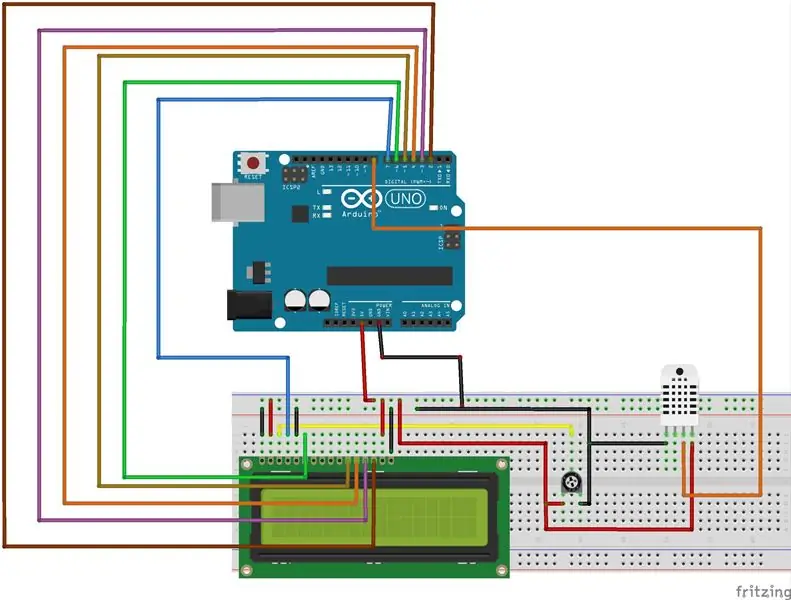
Am început prin construirea ceasului, care avea 5 bucăți de stejar roșu de 3,5 "lățime pe 18" înălțime. După ce le-am lipit, am îndepărtat excesul de adeziv și l-am șlefuit plat. Apoi am luat un ferăstrău pentru a face un cerc dur și ne-am mutat la șlefuitorul de centură pentru a face cercul mai rafinat. După aceea, am folosit un pătrat de tâmplar pentru a măsura unghiurile de 15 grade din centru pentru a trasa liniile unde ar trebui să fie fiecare lumină. Am folosit presă de găurit pentru a găuri găurile la aproximativ 1,5 inci de la marginea ceasului. Am terminat-o cu ulei de nuc de Mahoney.
Pasul 2: Adăugați componentele electronice și conectați circuitul




Am început asamblarea împingând ledurile de 24 ws2811 prin găurile de 1/2 inch pe care le-am forat. Apoi am trasat o schiță a componentei ceasului și am dirijat o adâncime de aproximativ 3/8 inch, astfel încât să o putem încadra prin spate. Odată ce a fost făcut, am lipit fierbinte sursa de alimentare de 5V în spate, am adăugat o clemă care să o țină la perete și am lipit circuitul care ar alimenta luminile. Circuitul este foarte simplu și folosește un singur pin de la microcontrolerul es8266 pentru a controla ledurile și alimentarea de 5V pentru a le alimenta.
Pasul 3: Instalați codul și bucurați-vă

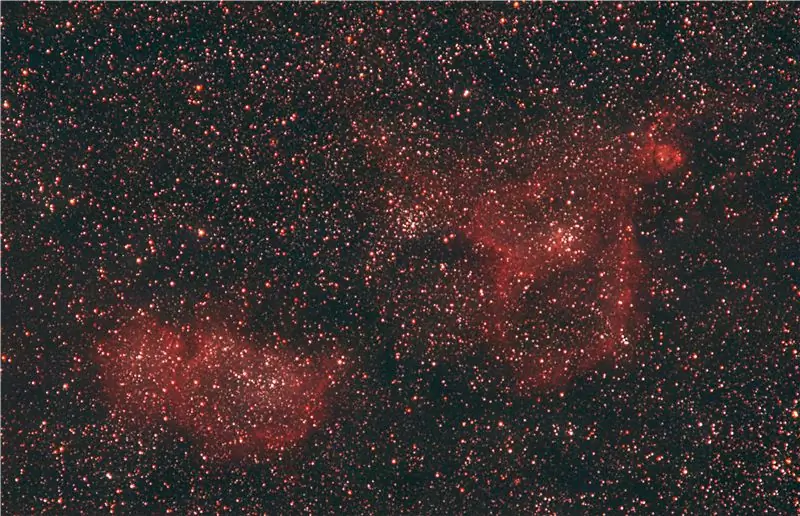

Următorul pas este instalarea codului de mai jos. Deoarece folosim un ES8266, Arduino IDE va funcționa bine pentru acest lucru:
github.com/tmckay1/advent_calendar
Va trebui să modificați definiția pinului care controlează LED-urile dacă nu utilizați același pin ca și noi și să adăugați informațiile dvs. wifi (SSID / parolă). De asemenea, va trebui să instalați dependențe precum FastLED și NTP Client și utilizați placa es8266 așa cum am făcut, va trebui să instalați placa în IDE-ul Arduino (verificați resursele pentru mai multe informații).
Practic, codul primește data curentă de la clientul NTP la fiecare 10 secunde odată conectat la wifi și apoi calculează câte lumini să se aprindă dacă este decembrie. Odată ce primește aceste informații, folosește biblioteca FastLED pentru a aprinde ledurile de pe ceas.
După instalarea codului, conectați-l și bucurați-vă:)
Resurse
Instalarea dependenței clientului NTP:
Instalarea dependenței FastLED:
Instalarea plăcii es8266 pe IDE-ul Arduino:
Recomandat:
Sistemul de alertă pentru parcarea inversă a autovehiculului Arduino - Pași cu pași: 4 pași

Sistemul de alertă pentru parcarea inversă a autovehiculului Arduino | Pași cu pas: în acest proiect, voi proiecta un senzor senzor de parcare inversă Arduino Car Circuit folosind senzorul cu ultrasunete Arduino UNO și HC-SR04. Acest sistem de avertizare auto bazat pe Arduino poate fi utilizat pentru navigație autonomă, autonomie robotică și alte r
Oglindă de vanitate DIY în pași simpli (folosind lumini cu bandă LED): 4 pași

DIY Vanity Mirror în pași simpli (folosind LED Strip Lights): În acest post, am realizat o DIY Vanity Mirror cu ajutorul benzilor LED. Este foarte mișto și trebuie să le încerci și tu
Benzi LED DIY: Cum se taie, se conectează, se lipesc și se alimentează benzi LED: 3 pași (cu imagini)

Benzi LED DIY: Cum să tăiați, să conectați, să lipiți și să alimentați benzi LED: Ghid pentru începători pentru realizarea propriilor proiecte de lumină folosind benzi LED. Flexibile fiabile și ușor de utilizat, benzi LED sunt cea mai bună alegere pentru o varietate de aplicații. Voi acoperi elementele de bază privind instalarea unei benzi LED simple de 60 LED-uri / m, dar în
Calendarul Smart Wall: 5 pași

Calendar de perete inteligent: Eu și soția mea aveam un calendar de perete de hârtie clasic, pe care am marcat date importante. De asemenea, folosim calendarul Google pe telefoanele noastre inteligente pentru marcarea evenimentelor, deci aceasta a însemnat o muncă dublă. Așa că am decis să construiesc un fel de calendar de perete inteligent, care să
Obțineți calendarul de la Microsoft Outlook 2000 la Ipod fără software: 3 pași

Obțineți calendarul de la Microsoft Outlook 2000 la Ipod fără software: În acest instructable vă voi arăta cum să obțineți calendare de la Microsoft Outlook 2000 (sau orice versiune neacceptată de iTunes) pe iPod-ul dvs. (doar unul care acceptă utilizarea discului) fără a descărca software. Sunt câteva lucruri pe care aș vrea să le
